Přidejte AHCI Link Power Management
Jak přidat AHCI Link Power Management – adaptivní na možnosti napájení ve Windows 10
AHCI Link Power Management konfiguruje režim řízení spotřeby připojení pro disková a úložná zařízení, která jsou připojena k systému prostřednictvím rozhraní AHCI. Parametr 'AHCI Link Power Management - Adaptive' umožňuje nastavit dobu nečinnosti AHCI linky, než bude linka uvést do stavu spánku, když je správa napájení iniciovaná hostitelem (HIPM) nebo správa napájení iniciovaná zařízením (DIPM) povoleno. Zde je návod, jak nakonfigurovat tuto možnost ve Windows 10.
reklama
Možnost AHCI Link Power Management je k dispozici ve Windows 7 a novějších verzích Windows.

V závislosti na vašem hardwaru jej lze přepnout do jednoho z následujících režimů.
- Aktivní - Nejsou povoleny HIPM ani DIPM. Správa napájení propojení je zakázána.
- HIPM - Lze použít pouze řízení spotřeby hostitele iniciovaného odkazu.
- DIPM - Lze použít pouze Device Initiated Link Power Management.
- HIPM + DIPM. Lze použít HIPM i DIPM.
- Nejnižší - Lze aktivovat HIPM, DIPM a DEVSLP. DevSlp nebo DevSleep (někdy označované jako režim spánku zařízení nebo SATA DEVSLP) je funkce v některých rozhraních SATA zařízení, které jim umožňuje přejít do režimu „spánku zařízení“ s nízkou spotřebou, když jsou odeslány příslušné signál.
Ve výchozím nastavení je skrytý v Možnosti napájení, takže jej můžete povolit, jak je popsáno v článku
Přidejte AHCI Link Power Management do Možnosti napájení ve Windows
Jakmile to uděláte, možná budete chtít doladit funkci AHCI Link Power Management. To lze provést pomocí další skryté možnosti, Add AHCI Link Power Management - Adaptive.

Můžete jej přidat nebo odebrat z Možnosti napájení pomocí vylepšení registru nebo powercfg. V tomto článku se podíváme na obě metody.
Chcete-li přidat AHCI Link Power Management do možností napájení ve Windows 10,
- Otevřete an zvýšený příkazový řádek.
- Přidat Zadejte nebo zkopírujte a vložte následující příkaz:
powercfg -attributes SUB_DISK dab60367-53fe-4fbc-825e-521d069d2456 -ATTRIB_HIDE.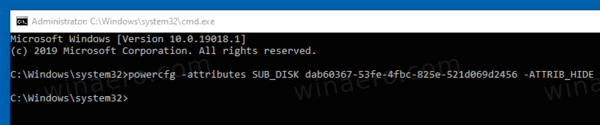
- Adaptivní řízení napájení AHCI Link je nyní k dispozici v Aplet možností napájení.
- Chcete-li změnu vrátit zpět, použijte následující příkaz:
powercfg -attributes SUB_DISK dab60367-53fe-4fbc-825e-521d069d2456 +ATTRIB_HIDE.
Jsi hotov. Na následujícím snímku obrazovky je možnost AHCI Link Power Management - Adaptivepřidán do Možnosti napájení.

Pokud máte notebook, budete moci tento parametr nastavit jednotlivě při napájení z baterie a při zapojení do zásuvky.
Hodnota udává počet milisekund. Minimální hodnota je 0 (použít pouze částečný stav). Maximální hodnota je 300 000 milisekund (5 minut). Výchozí hodnota je 100 milisekund.
Případně můžete použít vylepšení registru.
Přidejte úroveň rezervní baterie do možností napájení v registru
- Otevřete Editor registru.
- Přejděte na následující klíč:
HKEY_LOCAL_MACHINE\SYSTEM\CurrentControlSet\Control\Power\PowerSettings\0012ee47-9041-4b5d-9b77-535fba8b1442\dab60367-53fe-4fbc-825e-521d069d245
Tip: Můžete přístup k libovolnému požadovanému klíči registru jediným kliknutím.
- V pravém podokně změňte Atributy 32bitovou hodnotu DWORD na 0, abyste ji povolili. Podívejte se na následující snímek obrazovky:
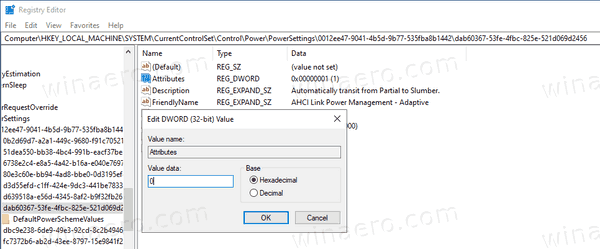
- Jakmile provedete tyto změny, nastavení se zobrazí v Možnosti napájení.
Jsi hotov!
Poznámka: Chcete-li odstranit možnost, kterou jste přidali, nastavte datovou hodnotu atributů na 1.
Tip: můžete otevřete pokročilá nastavení plánu napájení přímo ve Windows 10.
Chcete-li ušetřit čas, můžete si stáhnout tyto soubory registru připravené k použití:
Stáhněte si soubory registru
A je to.

